Bisnis Saas Penyingkat URL Premium
Diterbitkan: 2021-01-11Bagaimana mengubah alat terpenting yang Anda gunakan dalam bisnis online Anda menjadi bisnis yang menghasilkan uang? Tidak tahu apa yang saya bicarakan? Maka Anda belum menonton video kami tentang alat terpenting yang harus Anda mulai gunakan dalam bisnis Anda. Pada artikel ini, saya akan menunjukkan kepada Anda cara mengatur penyingkat URL premium Anda dan mengubahnya menjadi bisnis yang dapat menghasilkan ribuan dolar per bulan.
Apa itu SAAS?
Anda pasti menggunakan Netflix untuk menonton film, Grammarly untuk memperbaiki tata bahasa dan ejaan saat Anda menulis, atau L-ink.me untuk mempersingkat dan melacak tautan Anda. Semua ini adalah contoh SAAS.
SAAS; atau perangkat lunak sebagai layanan, adalah layanan berbasis cloud di mana alih-alih mengunduh perangkat lunak ke PC desktop atau jaringan bisnis Anda untuk menjalankan dan memperbarui, Anda malah mengakses aplikasi melalui browser internet.
Kami akan membantu Anda membangun alat yang sama dengan L-ink.me. Gunakan dalam bisnis Anda sendiri, atau bahkan mulai bisnis SAAS Shortener URL Premium yang menghasilkan uang secara online. Jika Anda ingin juga membuat blog, periksa artikel kami di sini dan di sini.
Penyiapan Penyingkat URL Premium
Mari kita mulai belajar bersama bagaimana membuat penyingkat URL premium kami.
Persyaratan
Apa saja persyaratan yang diperlukan untuk penyetelan?
- Skrip Penyingkat URL Premium
- server VPS
- Nama domain
- Tema Kustom
Mendapatkan skrip Penyingkat URL Premium
Skrip yang akan kita gunakan dalam pengaturan ini dapat dibeli oleh siapa saja. Biayanya hanya $33 untuk membeli skrip ini dan mulai menggunakannya dalam bisnis Anda sendiri.
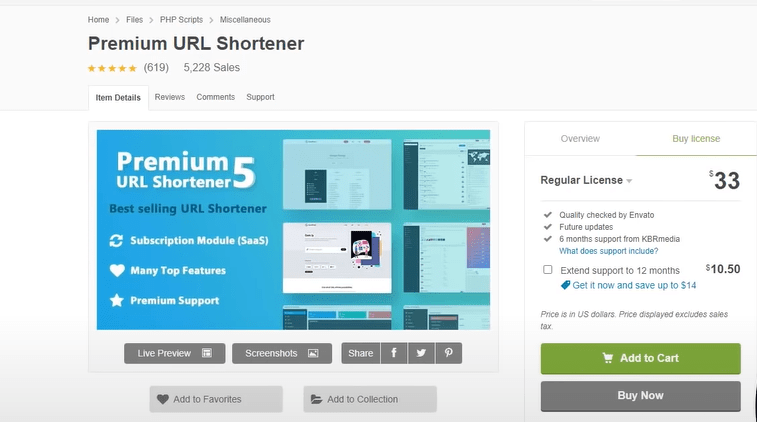
Mendapatkan nama domain
Sebuah nama domain sangat penting. Seperti dalam kasus kami, nama domain yang kami gunakan adalah l-ink.me. Anda harus mendapatkan nama domain untuk digunakan untuk layanan Anda.
Nama domain dapat dibeli dengan murah dari penyedia di bawah ini.
- NamaMurah
- Domain.com
- Ayo ayah
Mendapatkan server VPS
Apa itu Server VPS?
Ketika Anda ingin mempublikasikan situs web PHP atau skrip atau aplikasi web apa pun, kami melakukan apa yang kami sebut " hosting web " yang berarti mengunggah file dan basis data ke server publik sehingga dapat diakses secara Online melalui internet.
Tempat kami akan meng-host layanan kami akan berada di server VPS. Sangat disarankan untuk mendapatkan server VPS khusus untuk mendapatkan manfaat dari kinerja terbaik untuk layanan Anda.
Di mana Anda bisa mendapatkan VPS? Dari bawah tentunya.
- contabo
- Hostinger
- Tuan rumah
Dalam kasus kami, kami akan menggunakan Contabo karena memberikan penawaran terbaik tetapi Anda dapat memilih penyedia mana pun yang Anda rasa nyaman.
Jadi, mari kita mulai.
Catatan: Dalam tutorial ini: Saya akan menggunakan Contabo
Jadi Mari kita lihat bagaimana kita bisa mendapatkan server VPS dari Contabo.
Dapatkan Server VPS Dari Contabo.
1: Buka Situs Web Contabo.
Buka browser web Anda dan navigasikan ke Halaman Contabo VPS.
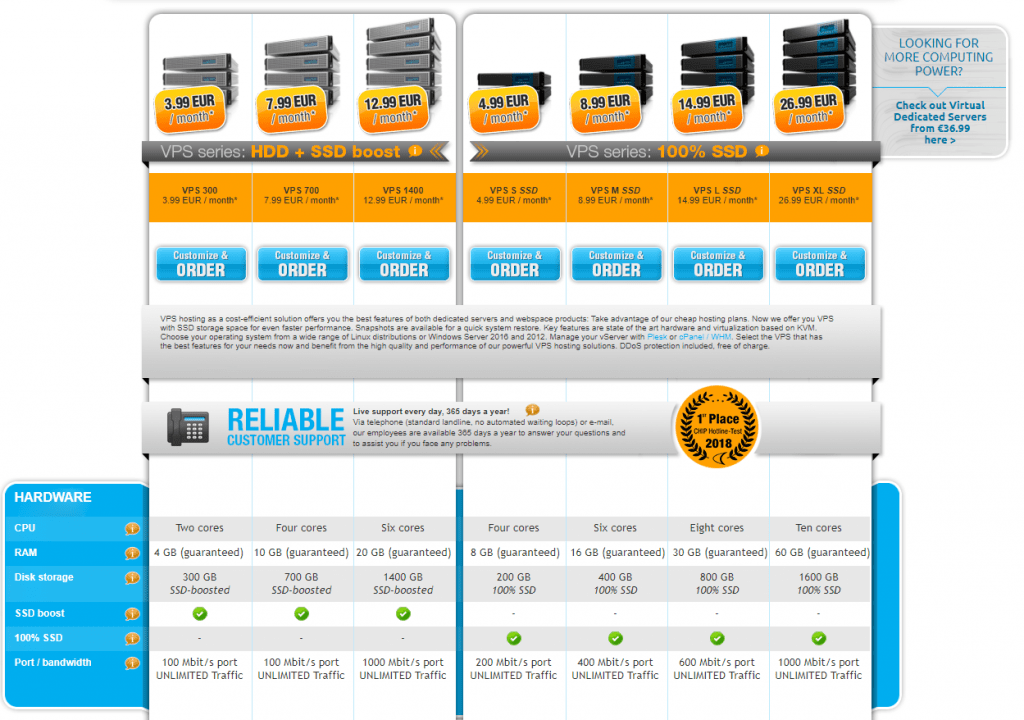
Anda akan melihat beberapa konfigurasi VPS untuk memulai. Anda cukup memulai dengan opsi termurah untuk Menginstal WordPress, itu akan lebih dari cukup.
Kemudian, ketika Anda mengembangkan bisnis Anda, Anda dapat meningkatkan dan mendapatkan VPS yang lebih kuat dengan sumber daya yang lebih tinggi.
2: Atur Opsi VPS
Di Halaman Berikutnya, Anda harus memilih beberapa opsi
Di Opsi Sistem Operasi , Pilih Ubuntu 20.04
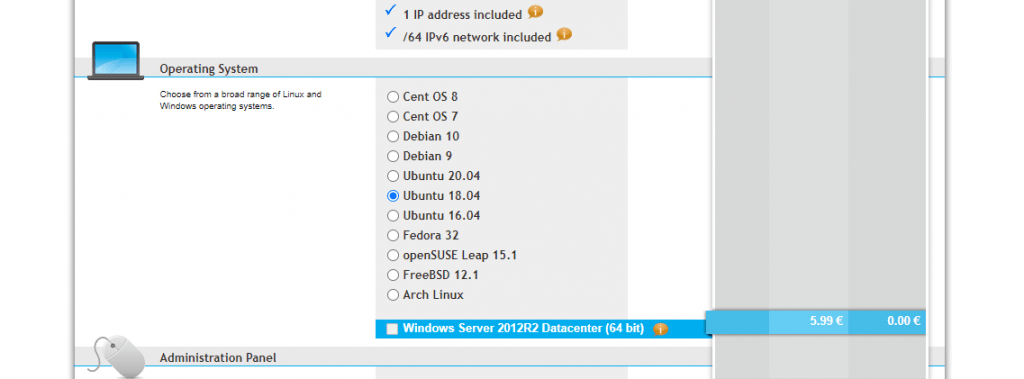
Kemudian di Panel Administrasi, Pilih LAMPU
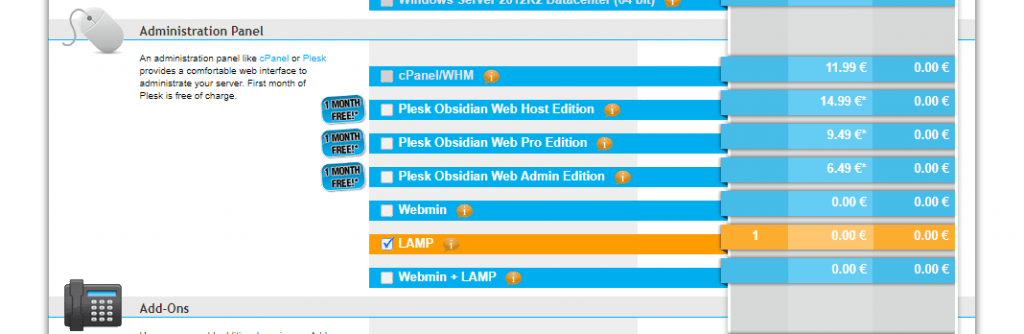
Dan opsi terakhir, Di Addons, centang “Individual reverse DNS”
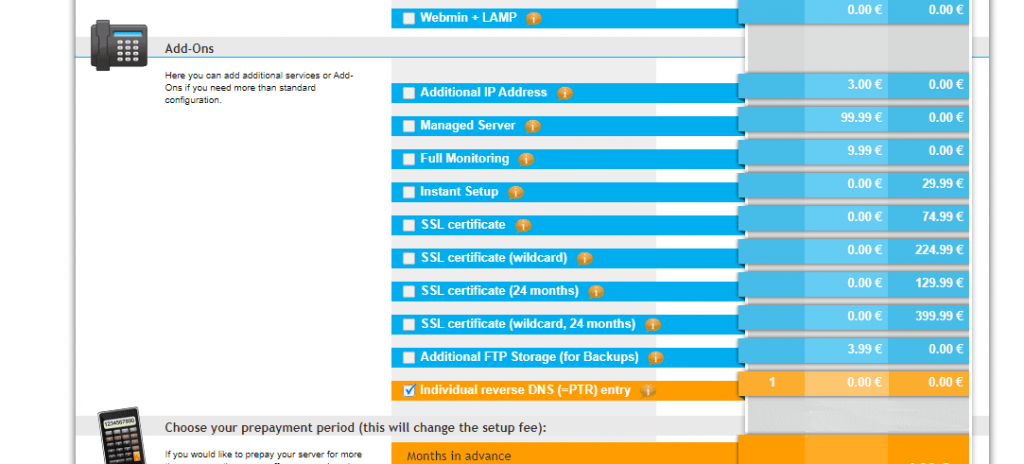
Jika Anda dipromosikan untuk memasukkan data PTR, masukkan nama domain Anda, dan hanya itu.
Sekarang, Lanjutkan saja ke halaman penagihan, dan konfirmasi pesanan Anda. Saya pikir langkah-langkah lain sederhana dan cukup jelas.
Dalam waktu 24 jam, Tim Contabo akan menyiapkan Server dan mengirimkan detailnya ke email Anda seperti ini:
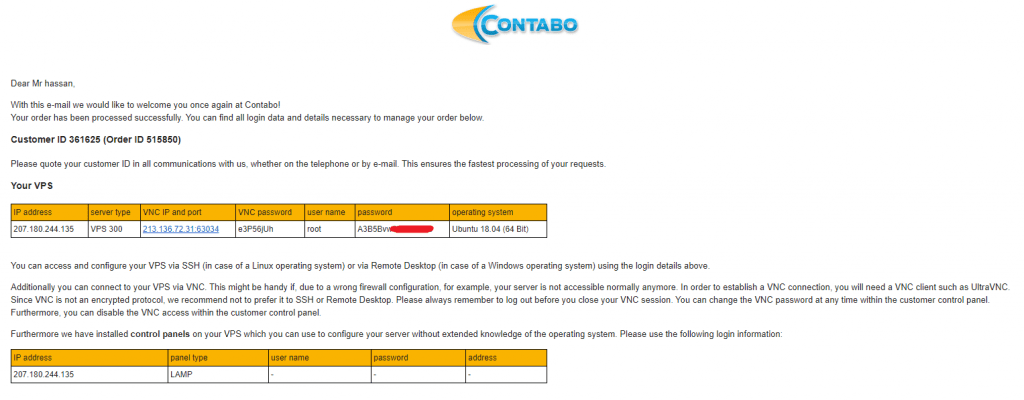
Petakan Nama Domain ke Server VPS Anda.
Ok Sobat, Sekarang kita sudah memiliki Domain dan Server VPS. Tapi mereka tidak terhubung!
Server VPS Anda sekarang dapat diakses melalui alamat IP yang dikirimkan oleh Tim Contabo kepada Anda melalui email. tapi tentu saja, kami tidak ingin mengakses situs WordPress kami melalui IP! Kami ingin menggunakan nama domain kami.
Jadi sederhananya, kita akan memetakan nama domain ke IP VPS kita, lalu kita mengakses situs VPS dan WordPress melalui domain dan IP.
Konfigurasi Data DNS Anda:
Cukup buka zona manajemen DNS di Penyedia Domain Anda (GoDaddy dalam kasus saya) dan edit catatan A utama seperti ini:
host: @ poin: IP SERVER ANDA .
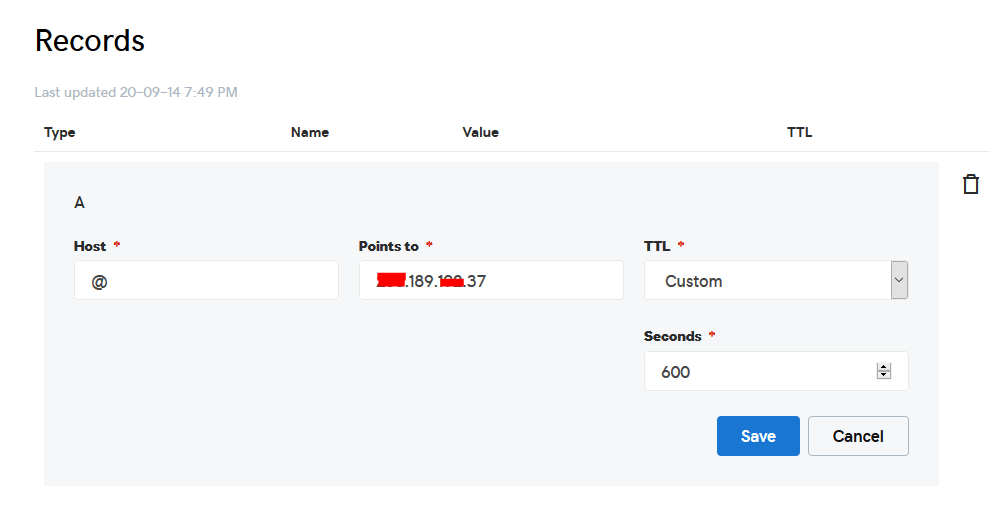
Selesai? Besar! ️
Unggah File Script Ke Server.
Pertama, unduh skrip dari codecanyon.
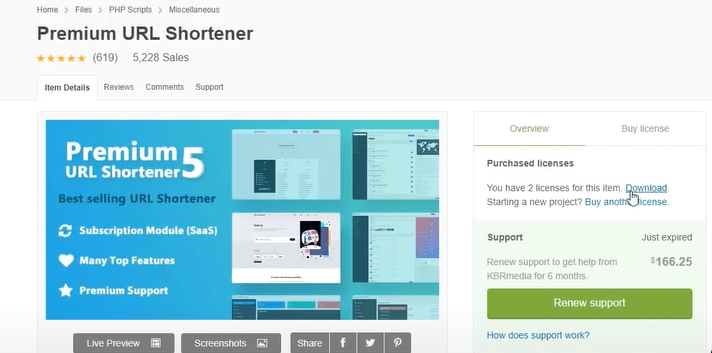
Sekarang unzip file yang Anda unduh dari situs. Kemudian unggah main.zip di dalam ke server Anda.
Untuk mengunggah file, Anda memerlukan aplikasi bernama WinSCP.
Ini adalah alat gratis dan Anda dapat mengunduhnya dari sini.
Hubungkan ke Server VPS Anda menggunakan WinSCP, dan Perbarui File PHP ke server ke jalur ini: "/var/www/html"
Dalam kebanyakan kasus, file akan di-zip, jadi kita perlu mengekstraknya.
Hubungkan ke server VPS Anda menggunakan klien SSH seperti dempul. dan Mari kita mulai!
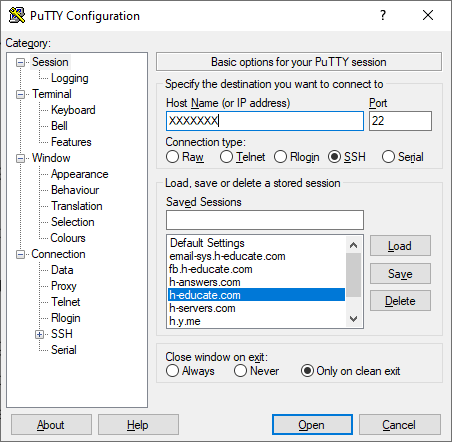
Buka saja Putty dan masukkan IP atau Nama Server, dan Tekan Buka.
Ini akan meminta Anda untuk masuk, cukup masukkan "root" sebagai pengguna, lalu masukkan kata sandi Anda yang dikirimkan kepada Anda melalui email.
Catatan: saat mengetik kata sandi, dempul sekarang akan menampilkannya untuk alasan keamanan, tetapi ada di sana, ketik saja!
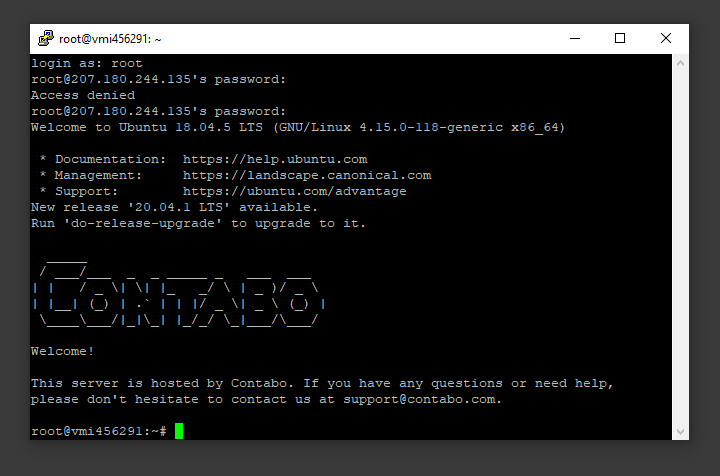
Dan Anda Masuk!
Mari kita instal utilitas unzip menggunakan perintah berikut:
sudo apt-get install unzip
Bersihkan layar dempul untuk dibersihkan menggunakan perintah berikut:
jernih
Ubah direktori ke /var/www/html menggunakan perintah berikut:
cd /var/www/html
Buka zip file ".zip" menggunakan perintah berikut:
unzip YOURFILENAME*.zip
*Catatan: nama file mungkin berbeda dalam kasus Anda, jadi ganti YOURFILENAME dengan nama file Anda.
Sekarang, Pindahkan konten folder terbaru ke direktori atas sehingga dapat diakses langsung -> gunakan WinSCP
Cukup salin semua file di dalam folder “YOURFILENAME” dan tempel langsung di folder html.
File yang Diunggah. Selesai! ️
Buat Basis Data
Sekali lagi ke Putty SSH Client dan Mari kita buat database kita menggunakan perintah berikut.
Apa yang bagus, adalah bahwa kita telah menginstal MySQL sebagai bagian dari LAMP Stack, tetapi kita perlu membuat database dan pengguna untuk aplikasi keluar.
Untuk memulai, masuk ke akun root MySQL (administratif) dengan mengeluarkan perintah ini:
mysql -u root -p
Anda akan dimintai kata sandi root, cukup tulis atau tempel dan tekan Enter.

Pertama, buat database terpisah yang akan digunakan oleh aplikasi PHP Anda. Anda dapat memanggil ini apa pun yang Anda inginkan, tetapi kami akan menggunakan TestDb (Anda dapat menggunakan nama apa pun yang Anda inginkan) dalam panduan ini agar tetap sederhana. Buat database dengan menjalankan perintah ini:
BUAT DATABASE TestDb DEFAULT CHARACTER SET utf8 COLLATE utf8_unicode_ci ;
Catatan: Setiap pernyataan MySQL harus diakhiri dengan titik koma (;)
Selanjutnya, kita akan membuat akun pengguna MySQL terpisah yang akan kita gunakan secara eksklusif untuk beroperasi di database baru kita. Membuat database dan akun satu fungsi adalah ide bagus dari sudut pandang manajemen dan keamanan. Kami akan menggunakan nama DbUser dalam panduan ini. Jangan ragu untuk mengubah ini jika Anda mau.
Kami akan membuat akun ini, mengatur kata sandi, dan memberikan akses ke database yang kami buat. Kita dapat melakukannya dengan mengetikkan perintah berikut. Ingatlah untuk memilih kata sandi yang kuat di sini untuk pengguna basis data Anda:
BUAT PENGGUNA 'DbUser'@'localhost' DIIDENTIFIKASI DENGAN 'enter_a_custom_password_here';
GRANT ALL ON TestDb.* TO 'DbUser'@'localhost';Anda sekarang memiliki database dan akun pengguna, masing-masing dibuat khusus untuk aplikasi PHP Anda. Kami perlu menghapus hak istimewa sehingga instance MySQL saat ini mengetahui tentang perubahan terbaru yang kami buat:
FLUSH PRIVILEGES;Keluar dari MySQL dengan mengetik:
EXIT;Selesai! ️
Konfigurasikan Penyingkat URL Premium
Sekarang setelah kita mengunggah skrip ke server dan membuat database, sekarang saatnya untuk mulai mengonfigurasi aplikasi kita.
Buka browser web apa saja dan tambahkan nama domain Anda di bilah alamat.
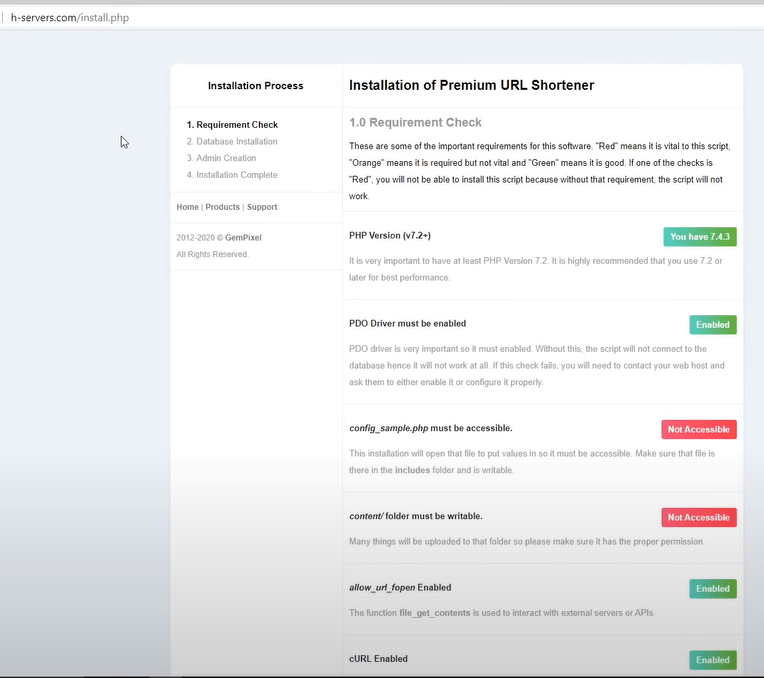
Seperti yang Anda lihat, kami berada di halaman pemasangan penyingkat URL premium.
Ini akan menunjukkan kepada Anda semua persyaratan yang dibutuhkan dan apa yang masih kurang. Jadi, mari kita perbaiki apa yang hilang!
Masalah pertama yang kita lihat adalah config_sample.php tidak dapat diakses. Mari kita berikan hak istimewa yang dibutuhkan.
File ini dapat ditemukan di /var/www/html/includes/ jadi buka WinSCP dan arahkan ke direktori yang diperlukan.
Sekarang klik kanan pada file dan atur izin ke 777 seperti yang ditunjukkan di bawah ini.
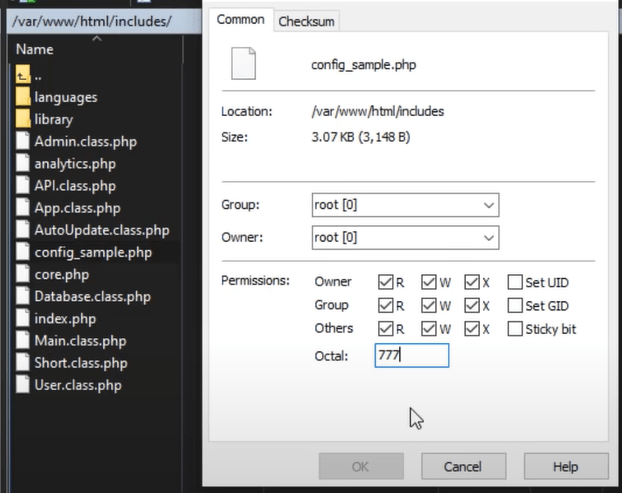
Sekarang, mari kita perbaiki konten/ folder. Dengan cara yang sama, buka /var/www/html dan klik kanan pada folder konten dan berikan izin 777 dengan cara yang sama. Satu hal lagi adalah mencentang kotak di bawah ini.
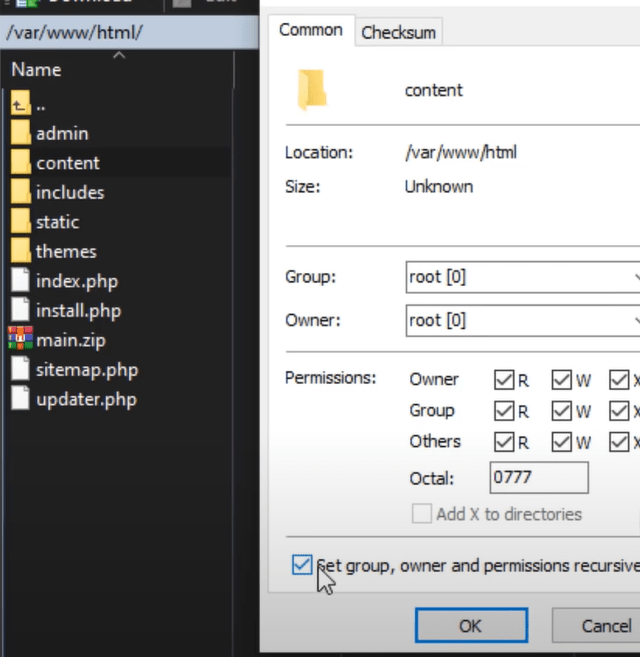
Sekarang segarkan halaman dan Anda dapat melihat bahwa masalah telah terpecahkan. Sangat bagus.
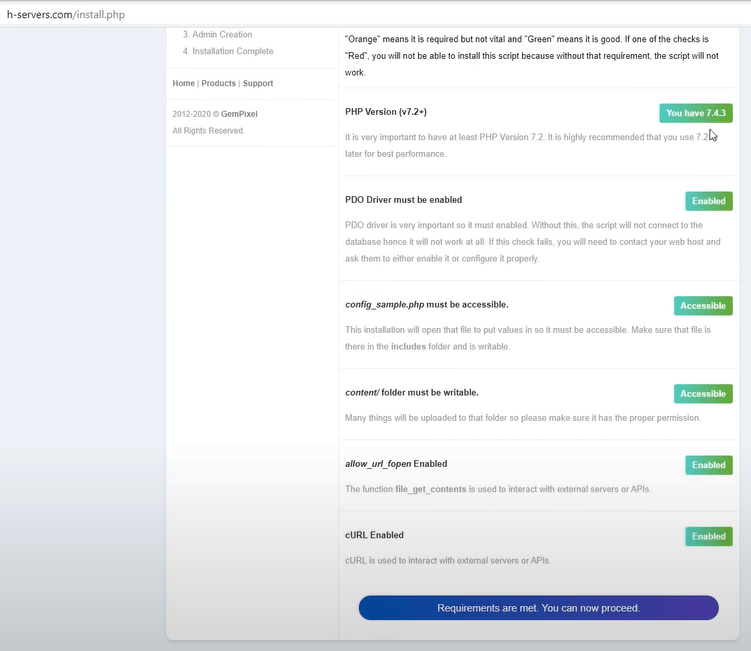
Sekarang karena semua persyaratan terpenuhi, kita dapat melanjutkan dengan menekan kalimat ini. Tentu!
Hubungkan ke basis data
Saatnya untuk terhubung ke database kami.
Cukup isi info yang diperlukan untuk host(localhost) dbname dan pengguna yang Anda buat dengan kata sandi.
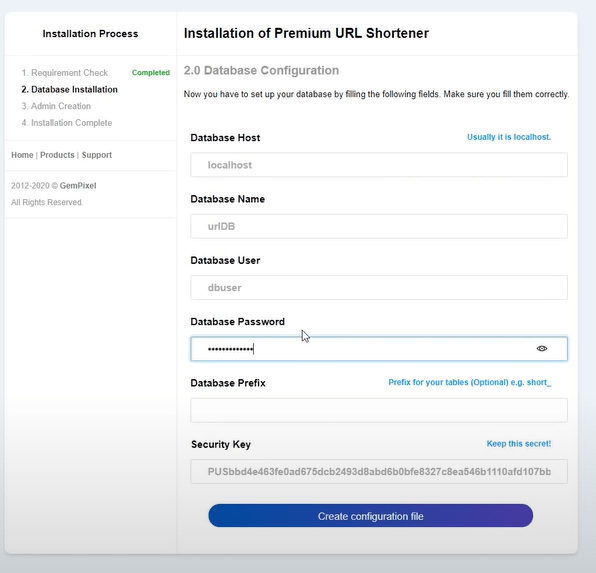
Sekarang buat file konfigurasi.
Oh tidak! Kami memiliki kesalahan di bawah ini.

Mari kita selesaikan.
Pergi lagi ke WinSCP, ke /var/www/html/includes, dan mari kita ganti nama file config_sample.php menjadi config.php.
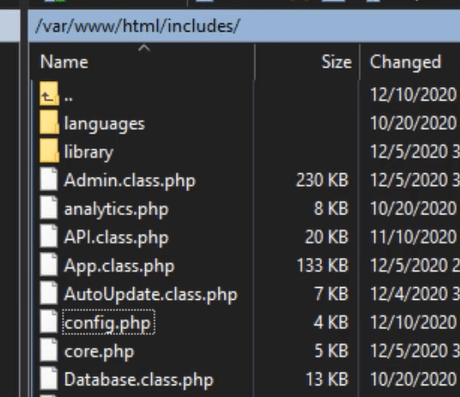
Kembali ke browser web Anda, dan voila, database berhasil diimpor!
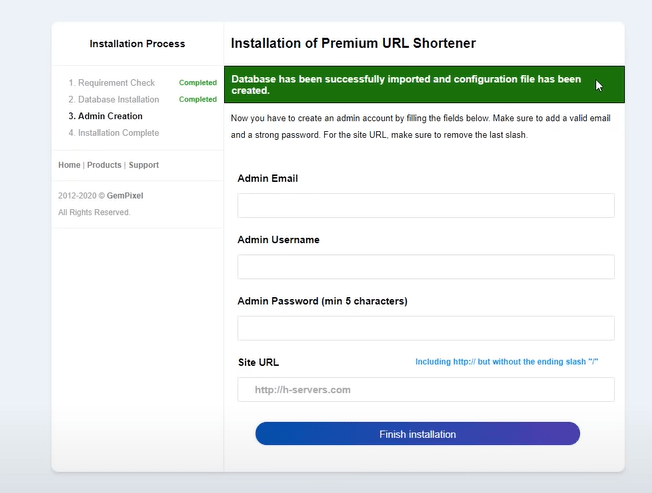
Setelah itu, cukup masukkan detail admin Anda dan lanjutkan.
Kemudian hapus install.php.
Dan luar biasa! Aplikasi kami sudah terinstal dan siap digunakan.
Untuk mengubah halaman arahan Anda, Anda dapat menggunakan tema lain. Dalam layanan kami l-ink.me, kami menggunakan tema. Anda dapat memeriksanya, tetapi ini sepenuhnya opsional.
Kami memiliki satu hal terakhir untuk diperbaiki. Coba masuk ke aplikasi Anda dan Anda akan mendapatkan kesalahan.
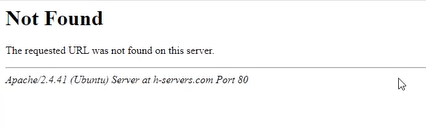
Untuk memperbaikinya, salin blok di bawah ini ke file /etc/Apache2/sites-enabled/000-default.conf.
Buka 000-default.conf lalu salin dan tempel konten di bawah ini ke dalam file dan simpan.
<Direktori /var/www/html/>
Opsi +IkutiSymlinks
IzinkanOverride Semua
Membutuhkan semua diberikan
</Direktori>
Anda dapat melihat bagaimana kami melakukannya pada gambar di bawah ini.
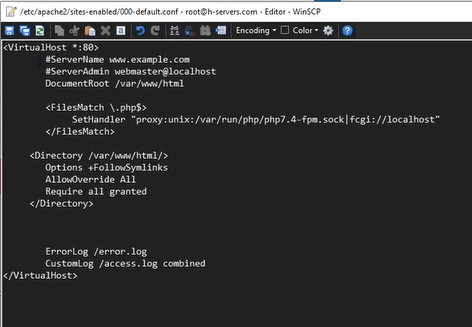
Setelah ini, cukup restart layanan apache menggunakan Putty.
sudo systemctl restart Apache2.service
Sekarang kembali ke situs web dan segarkan halaman. Coba masuk. Luar biasa! Sekarang semuanya berfungsi dengan baik, dan aplikasi Anda sudah siap!
Penyingkat URL Premium Aman dengan SSL Gratis.
Sertifikat SSL digunakan dalam server web untuk mengenkripsi lalu lintas antara server dan klien, memberikan keamanan ekstra bagi pengguna yang mengakses aplikasi Anda. Let's Encrypt menyediakan cara mudah untuk mendapatkan dan memasang sertifikat tepercaya secara gratis .
Hubungkan ke Server Anda menggunakan klien Putty SSH. dan Mari Mulai!
Langkah 1 — Instal Klien Let's Encrypt
Sertifikat Let's Encrypt diambil melalui perangkat lunak klien yang berjalan di server Anda. Klien resmi disebut Certbot .
Pertama, tambahkan repositori untuk menginstal Certbot:
sudo add-apt-repository ppa:certbot/certbot
Anda harus menekan ENTER untuk menerima.
Kemudian, Perbarui daftar paket untuk mengambil informasi paket repositori baru:
sudo apt-get update
Instal paket Apache Certbot:
sudo apt install python-certbot-apache
Certbot sekarang siap digunakan.
Langkah 2 — Siapkan Sertifikat SSL
Membuat sertifikat SSL untuk Apache menggunakan Certbot cukup mudah. Klien akan secara otomatis mendapatkan dan menginstal sertifikat SSL baru yang valid untuk domain yang disediakan sebagai parameter.
Cukup jalankan perintah berikut: (ubah domain)
sudo certbot --apache -d YOUR_DOMAIN_NAME
Anda akan diminta untuk memberikan alamat email untuk pemulihan dan pemberitahuan kunci yang hilang, dan Anda akan dapat memilih antara mengaktifkan akses http dan https atau memaksa semua permintaan untuk dialihkan ke https . Biasanya paling aman untuk meminta https , kecuali jika Anda memiliki kebutuhan khusus untuk lalu lintas http yang tidak terenkripsi.
Itu dia!
Uji situs web Anda sekarang dan itu harus dienkripsi SSL.
Selesai! ️
Ringkasan
Untuk meringkas semua yang Anda butuhkan:
- Dapatkan Nama Domain.
- Dapatkan Server VPS.
- Petakan IP Server ke Domain.
- Mengunggah File ke Server menggunakan WinSCP.
- Buat Database MySQL Untuk Aplikasi Anda.
- Mengelola Database MySQL.
Setelah Anda melakukan semua ini, layanan penyingkat url premium Anda akan aktif dan berjalan. Jika Anda lebih suka menonton tutorial ini sebagai video, Anda dapat memeriksanya di bawah.
Jika Anda memiliki pertanyaan atau ide, saya akan menunggunya di bagian komentar di bawah atau kunjungi h-educate.com/forums.
